- Введение
- Center map
- Gain & expo tuning: exp
- Multiple flight modes
- Баланс белого (white balance)
- Другие опции камеры
- Как сделать dji phantom 3 мобильным
- Камера и подвес
- Комплектация, внешний вид и дизайн
- Летайте безопасно
- Настройки камеры (camera settings)
- Настройки пульта управления (remote controller settings).
- Настройки фото photo settings
- Особенности
- Пульт дистанционного управления
- Режим умный полет (intelligent flight mode)
- Режимы использования
- Режимы полета
- Система обнаружения препятствий (visual navigation settings)
- Статус системы
- Технические характеристики
Введение
В этом устном руководстве мы познакомим читателя с мобильным приложением DJI Go 4. Рассмотрим каждое меню, настройки и кнопки, чтобы помочь вам лучше понять это невероятно мощное и одновременно с этим сложное приложение. Если вы уже стали обладателем таких DJI дронов как Spark, Mavic Air, Mavic Pro (Platinum)
Например, после прочтения пользователь узнает:
- Как изменить чувствительность стиков управления.
- Как исправить проблемы связанные с задержкой видеопотока.
- Зачем пользоваться настройками конфигурации 1, 2 и 3.
- Что такое IMU и почему за его состоянием важно следить.
- Почему настройка «EV» может быть полезна для настройки экспозиции.
- Что делает настройка «Video Caption».
- Зачем активировать «Hardware Decoding».
- Для чего предназначены кнопки С1 и С2.
- Почему «Cache Map Data» полезна для устройств, которые не имеют подключения к сотовой связи.
Ниже, вы найдёте ответы на эти, и другие вопросы. Гарантируем, что после прочтения вы многому научитесь и будете чувствовать себя ещё более увереннее, равно как продвинутый пилот дрона.
К сведению! В зависимости от того, какую модель беспилотника вы используете, некоторые меню и настройки могут выглядеть немного иначе, но будьте уверены, что основные элементы меню, функции и концепции будут совпадать.
Center map
Center Map (Иконка в виде «круглого прицела») — тапнув по ней, можно отцентрировать карту как относительно места взлёта (![]() ), так и относительно текущего места нахождения вашего дрона (
), так и относительно текущего места нахождения вашего дрона (![]() ).
).
Gain & expo tuning: exp
EXP расшифровывается как Exponential Curve/Экспоненциальная кривая. По Оси X отображается физический выход манипулируемых стиков/джойстиков. По оси Y отображается логический выход манипулируемых стиков/джойстиков. Обе оси напрямую управляют моторами дрона.
Ввод наименьшего значения, приведёт к увеличению амплитуды перемещения стиков/джойстиков, прежде чем дрон начнёт реагировать (что соответствует более плавному/изящному перемещению дрона, и будут наиболее актуальны для съёмки). Ввод максимального значения, приведёт к мгновенному отклику дрона на малейшее перемещение стиков (что соответствует более агрессивному перемещению дрона, и будут наиболее актуальны для скоростных FPV полётов).
Если режим работы стиков пользователем не изменялся то:
- Кривая «Throttle Up/Throttle down» затрагивает отклик моторов на перемещение левого стика вперед/назад, что соответствует взлёту/снижению дрона.
- Кривая «Rudder Right/Rudder Left» затрагивает отклик моторов на перемещение левого стика вправо/влево, что соответствует вращению дрона вокруг своей оси вправо/влево.
- Кривая «(Forward/Right)/(Backward/Left)» затрагивает отклик моторов на перемещение правого стика (Вперед/Вправо)/(Назад/Влево), что соответствует движению дрона вперед/вправо и назад/влево).
Multiple flight modes
Multiple Flight Modes (Различные Режимы Полёта) — данная настройка позволяет переключаться между тремя возможными режимами полёта:
- P (Positioning) Mode или Режим позиционирования (P Mode) — в этом режиме все сенсоры беспилотника включены, что приведёт к более «заторможенному», но стабильному полёту. В этом режиме, если пилот отпустит стики (джойстики управления) — дрон автоматически затормозит, а затем зависнет и будет удерживать позицию благодаря спутниковому позиционированию GPS/GLONASS.
- S (Sport) Mode или Спорт режим — раскрывает весь потенциал дрона, позволяя ему развивать макс. скорость полёта, при этом спутниковое (GPS/GLONASS) и визуальное позиционирование (комплекс сенсоров в нижней части дрона) остаётся активным. Но имейте в виду, что в этом режиме система определения и обхода препятствий будет отключена!
- A (Attitude/ATTI) Mode — в режиме A-Mode все сенсоры дрона отключены, активен только барометр (применяется для контроля и удержания высоты), что приводит к более нестабильному полёту/дрейфующему зависанию, так как ветер и его воздушные потоки будут оказывать влияние на дрон. Иначе говоря, нет никакого «автоматического тормоза». Чтобы остановить дрон и удерживать его позицию, пилоту будет необходимо самостоятельно контролировать беспилотник перемещением стиков управления.
Баланс белого (white balance)
Здесь вы можете корректировать нереалистичные цветовые оттенки. Например, белые предметы в реальности выводятся на фото также в белом цвете. Этот показатель измеряется в Кельвинах. Если у вас стоит режим Авто, то камера самостоятельно выставляет оптимальные цвета для фото. Вы также можете выбрать готовые цветовые профили или настроить их самостоятельно.
Цветовая температура | Источник освещения |
1000 – 2000 K | Искусственное освещение |
2500 – 3500 K | Вольфрамовая лампа |
3000 – 4000 K | Восход солнца/Закат солнца (ясное небо) |
4000 – 5000 K | Люминесцентная лампа |
5000 – 5500 K | Электронная вспышка |
5000 – 6500 K | Дневной свет (чистое небо) |
6500 – 8000 K | Умеренно пасмурное небо |
9000 – 10000 K | Тень или Сильно пасмурное небо |
Другие опции камеры
Здесь представлены множество настроек, которыми вы можете управлять. Наличие этих опций зависит от модели квадрокоптера. Примеры приведенные ниже, взяты из функционала DJI Mavic Pro.
Гистограмма (Histogram): при включении этой функции, на экране появится квадрат Гистограммы. В нем отображается экспозиция фото, которое вы хотите сделать. Левая часть диаграммы показывает соотношение черных и серых тонов. Правая – выделенные части и светлые зоны. Средняя часть показывает средние тона.
Функция выключения передних светодиодов во время съемки: здесь вы можете включить/выключить эту функцию.
Фиксация подвеса Камеры во время съемки: если эта функция включена, то подвес будет направлен в ту же сторону, где вам необходимо сделать фото. Если эта функция выключена, то подвес с Камерой будет двигаться вслед за движениями дрона.
Функция Длительного автофокуса Enabled AFC Mode: при включении этой функции, камера включит автоматический фокус как только вы начнете запись видео или съемку фото.
Помощник настройки фокуса MF Focus (P4P): при ручном режиме съемки эта функция поможет контролировать фокус.
Механический затвор Mechanical Shutter (P4P Inspire 2): эта функция помогает избежать эффекта “желе” при съемке быстродвижущихся объектов.
Портретная съемка Portrait Capture (Mavic): эта настройка для съемки портрета.
Предупреждение о переэкспонировании Over Exposure Warning: если эта функция включена, то вы получите уведомление о том, что фото переэкпонировано (MAVIC/ Phantom 4 / Inspire 2).
Автоматическая синхронизация фотографий в HD формат Auto Sync HD Photos: при включении этой функции, во время полета фото в высоком разрешении будут транслироваться с вашего дрона на мобильный девайс во время полета.
Предварительный просмотр Длительной экспозиции Long Exposure Preview: эта функция позволяет перед тем как сделать фото предварительно увидеть экспозицию.
Запись видео Video Caption: при включении этой функции, во время съемки, приложение сделает файл (SRT) со следующей информацией: высота, GPS, ISO, затвор, барометр, координаты точки GPS для возврата домой и др.
Центральная точка Centre Points: здесь вы можете выбрать визуальное оформление центральной точки на экране.
Функция против бликов Anti-Flicker: она помогает избежать бликов при съемке. Можно выбрать уровень от 50 Гц до 60 Гц. Эта опция зависит от региона: в Европе – 50 Гц, в США – 60 Гц.
Режим нумерации фото и видео File Index Mode: здесь вы можете настроить нумерацию файлов фото/видео от меньшего к большему. При каждой последующей съемке, нумерация продолжится с последнего предыдущего. Эту функцию можно сбросить. Тогда во время каждой новой съемки, нумерация будет начинаться заново – с номера 001.
Порог максимальной фокусировки Peak Focus Threshold: при включении этой функции, во время фокусировки, будут выделяться дополнительные красные линии вокруг объекта. У этой функции есть несколько режимов: выкл./низкий/нормальный/высокий.
Формат SD карты Format SD Card: здесь вы можете отформатировать вашу SD карту.
Изменить настройки Камеры Reset Camera Settings: здесь вы можете скинуть все существующие настройки камеры.
Как сделать dji phantom 3 мобильным

Сейчас, когда есть отличный mavic и уже появился еще более блистательный mavic 2, вопрос «какой дрон купить для путешествий» не стоит. Но все же, если у Вас остался phantom 3, который менять на mavic по тем или иным причинам еще не хочется, а возить с собой в поездки неудобный кофр/коробку надоело, есть интересное решение — складной корпус, который позволяет сделать фантом почти таким же мобильным как mavic. Называется он, неожиданно, Phavic. Я опробовал превращение на своем фантоме, об этом — под катом.
Изначально корпус разработан некими ребятами, называющими себя DJIYSJL. Сейчас его можно найти на banggood, amazon, ebay и т.д. по словам «phantom to mavic conversion kit», ну или у разных продавцов на aliexpress по словам «Phantom привидение 3 Adv Pro преобразовать складной чулки Дрон как DJI большой mavic » или что-то такое. Стоимость примерно 4500-5000 рублей.
По моим впечатлениям и отзывам других пользователей, среднее время полета с этим корпусом сократилось совсем немного. Может на пару минут. Моторы в положении с разложенными лучами разнесены чуть больше, чем у оригинала. В сложенном состоянии он теперь помещается в коробку размером 32×18х12 см (без пульта)

Одним из отличий от оригинального корпуса является отсутствие больших ног. Компоновка напоминает мавик, а значит камера находится близко к земле и это надо учитывать, выбирая место взлета.

Корпус так продуман, что всю начинку из фантома можно аккуратно достать и переставить в подготовленные места. Основной сложностью является то, что провода моторов и светодиодов из лучей надо аккуратно отпаять от платы, нарастить, вставить в новые лучи и припаять назад. Также внутрь этих лучей надо будет вставить антенны, которые располагались в ногах оригинального корпуса. Если Вы это сделали — считайте, что две трети дела сделано.

Корпуса для версий Pro/Advanced и Standart ожидаемо различаются. Дело в том, что в версии standart SD-карточка вставляется в саму камеру, а не в основание подвеса камеры. А так как в фавике подвес прячется внутрь корпуса, то для доступности microSD-карточки на Pro/Advanced в комплекте идет маленький удлинительный шлейф, крепящийся к специальной щели на корпусе фавика. Для версии Std такой шлейф не нужен, так как слот microSD на камере и так доступен. Еще одно различие между Std и Adv/Pro в наличии блока позиционирования. Один из шлейфов связывает подвес и блок позиционирования. На фавике компоновка другая, расстояние между подвесом и блоком позиционирования увеличилось, поэтому в комплекте к Adv/Pro дополнительно идет удлинённый вариант этого шлейфа.

*На фото видно, что блок подвеса спрятан внутрь корпуса. Шлейф из комплекта можно спрятать внутрь так, чтобы карточку вставлять через щель в корпусе. Кому как более удобно.
Развернутой и подробной инструкции по сборке фантома на русском или английском языке не существует, но на youtube есть видео, где китайский гражданин полностью выполняет все действия, подробно рассказывая о них на китайском языке. К сожалению, перевод в субтитрах более чем немногословен. Впрочем, на видео все и так видно.
Если Вам нюансы сборки не интересны, то в конце статьи есть краткое видео о процессе в общем. А для тех, кто задумался о такой переделке, я опишу то, что не было упомянуто в переводе китайского видео и других местах.
Первое, что надо иметь в виду, это правильный выбор корпуса у продавца. Если у Вас Pro или Advanced, то получив корпус для Standart, Вам будет сильно не хватать предусмотренных удлиняющих шлейфов. По личному опыту, продавцы сами не очень понимают разницу, если в описании явно не написано, стоит уточнить.

Когда корпус доставят, стоит внимательно осмотреть все детали и счистить облой с краев и отверстий. Иначе аккуратно собрать не получится. Качество исполнения деталей не на самом высоком уровне, но к счастью, все решается напильником и острым ножичком. Рекомендую заранее примерить на корпусе петли раскладывающихся лучей, чтобы при сборке они вставали уже без проблем (это можно увидеть на кратком видео в конце статьи)
В комплекте идет 6 типов винтов для сборки нового корпуса. Если их разложить по кучкам, становится понятно, какие для чего нужны. Их назначение упоминается и в оригинальном китайском видео. Но если вдруг останутся сомнения, то номера 3 и 4 используются для сборки лучей.
Компас фантома тоже находится в одной из ног. Когда Вы его достанете, первым делом убедитесь, что не положили рядом с каким-нибудь магнитом. Когда Вы поставите его внутрь корпуса фавика, то относительно положения в корпусе фантома он окажется повернут на 90 градусов вокруг горизонтальной оси. А значит, при калибровке компаса, при первом обороте фавик надо держать вертикально, а при втором обороте надо держать фавик горизонтально (тогда как фантом надо было держать горизонтально, а второй оборот делать держа его повернутым на 90 градусов вокруг горизонтальной оси). Это важный момент, однако я нигде не встретил упоминания об этом.
Регуляторы для моторов фантома находятся на основной плате, а провода жирно припаяны. Это значит, что придется постараться, чтобы их отпаять и потом припаять назад удлиненные, ничего не перегрев.

В ногах у фантомов спрятаны четыре антенны. У фавика таких элегантных и мешающихся ног нет. Поэтому антенны укладываются в те же складные лучи. Когда Вы будете отсоединять их от разъемов при разборке фантома, обратите внимание, что на плате подписаны номера от 1 до 4. Те же номера написаны на самих антеннах для того, чтобы не перепутать.
С антеннами есть небольшой нюанс и я надеюсь, меня поправят в комментариях, если я опишу неправильно. Стандартные антенны на пульте фантома имеют круговую диаграмму направленности и вертикальную поляризацию (при вертикальной ориентации), что хорошо сочетается с вертикально ориентированными антеннами в ногах фантома. Единственная ситуация, для которой это неудобно — вертикальный взлет ровно вверх. Так как антенны можно направить горизонтально, но поляризация совпадать не будет. В связи с этим многие замечают, что для стабильной связи на максимальной высоте полезно отвести фантом немного в сторону от себя. В случае же с фавиком и его горизонтально расположенными в лучах антеннами ситуация теоретически должна быть обратной — уверенная связь до самого верха и уменьшения радиуса дальности при небольшой высоте. На практике же я, если честно, заметной разницы в дальности не ощутил. Возможно, кому-то найдется, что добавить.
Вот основная информация, надеюсь, после этой статьи чей-то фантом будет реже пылиться на полке, когда хозяин уезжает в путешествие 🙂
Возможно, я что-то упустил, на все вопросы готов ответить в комментариях.
Камера и подвес
Фирменный подвес на коптере — одна из визитных карточек компании «Диджей». Он продается и в качестве отдельного продукта, и часто используется для профессиональной съемки. Картинка лишена каких-либо подергиваний и остается плавной. Это одно из лучших решений на рынке, и если вам необходимо стабильное видео без рывков, дрожи и заваленного горизонта, то Фантом 4 практически не имеет конкурентов.
Ее основные характеристики следующие:
- сенсор — Sony ½,3”, 12,4 Мп;
- формат фото — JPEG, RAW;
- запись видео — до 4096 × 2160, 24/25p;
- формат видео — MP4, MOV;
- диапазон ISO — 100-3200;
- объектив — f2.8, фокусное расстояние — 20 мм;
- поддержка карт памяти microSD.
Камера на Phantom 4 от DJI снимает достойно. Конечно, это не уровень профессиональной аппаратуры, но с продвинутыми смартфонами она поспорить может.
Трансляция видео в Phantom происходит в режиме реального времени. Изображение четкое, контрастное, экспозиция определяется верно. Управлять коптером через FPV удобно. В объектив изредка попадают передние пропеллеры.
Комплектация, внешний вид и дизайн
Первое приятное впечатление появляется еще в момент распаковки phantom. Дело в том, что внутри большой картонной коробки белого цвета от dji скрываются не банальные формы из пенопласта, а аккуратно сделанный кейс из вспененного пластика с небольшим замком и ручкой для переноски коптера. Сразу решается вопрос с транспортировкой 4 Phantom. Кстати, в фирменные чемоданы от 3 Фантома новая модель не помещается.
Внутри кейса от DJI находятся:
- Drone Phantom 4.
- Аппаратура управления.
- 4 запасных винта.
- Аккумулятор.
- Зарядное устройство с кабелем.
- Переходники для подключения iOS/Android смартфонов или планшетов.
- Инструкция к phantom 4.
Транспортируется коптер от DJI без винтов, но снять и одеть их стало гораздо проще, чем в предыдущих версиях. Вы надеваете лопасть и проворачиваете ее до щелчка. Снимаются лопасти надавливанием на них и поворотом в нужную сторону (на каждом луче нарисовано, в какую).
Упрощенный механизм фиксации получила и батарея коптера dji phantom 4. Ее очень просто достать, но держится она при этом довольно надежно. Владельцы предыдущей модели DJI знают, насколько сложно было вынуть аккумулятор из корпуса. Что касается самой батареи, то увеличилась ее емкость (и физические размеры), на торце phantom 4 располагаются индикаторы уровня заряда.
Снизу, рядом с вентиляционной решеткой, располагаются два сонара, отвечающих за вертикальное направление. Благодаря им коптер DJI можно запускать даже в квартире, не переживая о столкновении с потолком. У основания передних стоек на 4 phantom есть еще два сонара, на основе которых работает автопилот.
Phantom 4 выполнен в фирменном дизайне, давно ставшем визитной карточкой DJI. В сравнении с третьим Фантомом, он визуально стал казаться меньше, линии стали еще более плавными, а механизм подвеса частично спрятан в корпусе (из-за чего беспилотник кажется легче).
DJI продолжает совершенствовать конструкцию коптера, доводя ее до идеала.
Используется в phantom 4 все тот же молочно-белый цвет. Серыми сделаны лишь корпуса двигателей, часть днища и подвес с камерой. На лучах располагаются довольно крупные огни LED-подсветки. Верхняя часть корпуса от dji пластиковая, тогда как шасси и подвес сделаны из магниевого сплава.
Качество сборки и материалов лишь подтверждают, что перед нами летательный аппарат высокого ценового уровня.
Летайте безопасно
DJI призывает вас использовать свой Phantom 3 Professional безопасно, ответственно и с умом. Чтобы сделать это, важно понять некоторые основные принципы полета, и для вашей защиты и для безопасности окружающих вас людей.1. Летайте в открытой местности:
Всегда летайте в местах, которые свободны от зданий, деревьев, линий электропередач и других препятствий. Не летайте над или рядом с людьми или животными.2. Поддерживайте контроль постоянно: Даже при использовании функции автопилота DJI, такие как Авто-взлет, Авто-посадка, и автоматическое возвращение домой, всегда держите руки на пульте ДУ и сохраняйте контроль над вашим коптером, когда он находится в воздухе.3.
Поддерживайте прямую видимость: Держите все-время ваш коптер в поле зрения и избегайте полетов за зданиями или другими препятствиями, которые могут блокировать ваш взгляд.4. Отслеживайте высоту: Для безопасности настоящих самолетов и других воздушных судов, всегда летайте на высотах менее 400 футов (120 метров) над уровнем земли, или в соответствии с местным законодательством и правилами.
• Калибровка компаса:
Делайте калибровка компаса в каждом новом месте полетов. Компас очень чувствителен к электромагнитным помехам, которые могут вызывать неправильную работу компаса, ведущую к снижению стабильности полета или даже отказ. Регулярная калибровка требуется для оптимальной стабильности.1.
НЕ калибруйте компас, где могут быть сильные магнитные помехи, такие как магниты,автостоянки и железные дороги.2. НЕ подносите к себе во время калибровки магнитные материалы, такие как ключи или сотовыетелефон.3. НЕ калибруйте компас рядом с массивными металлическими предметами.4.
Если индикаторы состояния коптера показывают сплошной красный цвет, то попробуйте откалибровать еще раз. Если они мигают попеременно красным и желтым после установки коптера на землю, компас обнаружил магнитное взаимодействие. Измените свое местоположение.
• Environmental Considerations:
1. Не используйте коптер в суровых погодных условиях, когда скорость ветра превышает 10 м / с, снег,дождь и туман.2. Летайте только на открытых площадках. Здания могут повлиять на точность показаний компаса на борту и сигналы GPS.3. Избегайте препятствий, скопления людей, линий электропередач, деревьев или водоемов.4.
Избегайте электромагнитных помех, не летает в районе с высоким уровнем электромагнетизма, в том числе возле базовых станций мобильных телефонов, вышек радиопередачи или Wi-Fi точек.5. Коптер и аккумулятор зависят от окружающей среды, плотности и температуры воздуха.
Будьте очень осторожны при полете на высотах более (6000 метров) над уровнем моря, характеристики коптера и аккумулятора могут измениться.6. Phantom 3 Professional не может использовать P Mode или GPS в полярных областях. Будет работать только ATTI Mode и Vision Positioning system.
• P Mode:
В этом режиме, Phantom 3 Professional можете использовать GPS и Систему визуального позиционирования, что позволяет точно зависать на воздухе и в помещениях. Когда GPS доступен, записывается точка Дом, так что Phantom 3 Professional может вернуться домой, если сигнал дистанционного управления теряется.
Для включения P Mode, переведите Flight Mode Switch в положение P position.
Доступны три полетных режима P mode:
P-GPS: Используется GPS и система визуальногопозиционирования.
P-OPTI: Используется только Видео позиционирование, сигналы GPS не задействованы.
P-ATTI: Не используется ни GPS ни Видео позиционирование. Коптер использует только свой барометр для позиционирования, контролируется только высота.
Обратите внимание на то, что система Визуального позиционирования может не работать должным образом, когда Phantom 3 Professional летит над водой, над поверхностями без четкого рисунка, или в условиях низкой освещенности.
• Возврат домой:
При сильном сигнале GPS, коптер способен записать точку Дом и когда потребуется вернуться к этой точке.
Точка Дом записывается, когда значок сигнала GPS в приложении DJI Pilot либо желтый, либо зеленый. Коптер вернется в точку Дом автоматически в следующих случаях (всегда требуется сильный сигнал GPS):
Smart RTH: Нажата кнопка RTH на пульте дистанционного управления или в приложение DJI Pilot.
Low-Battery RTH: Будет появляться предупреждение в приложение DJI Pilot с просьбой принять меры, когда уровень заряда аккумулятора опускается ниже определенного уровня.
Failsafe RTH: Если теряется сигнал от пульт ДУ.
 Внимание!
Внимание!
Высоту на которой коптер будет возвращаться в точку Дом можно настроить, чтобы избежать препятствий. Высотные здания могут влиять на сигнал от пульта. Процедура возврата домой инициируется, если сигнал потерян. Убедитесь что коптер летит выше, чем любое близлежащее здание, чтобы избежать столкновения.
Настройки камеры (camera settings)
- Режим Авто Auto: автоматическая настройка камеры.
- Диафрагма Aperture (A): здесь можно отрегулировать количество света, поступающее в камеру. Это измеряется в f-показателе. Чем ниже этот показатель, тем больше диафрагма, и, соответственно, больше проходит свет. Чем больше f-показатель, тем меньше света проходит в камеру. В A – режиме, вы можете настроить Диафрагму. Но все остальные настройки будут выставлены автоматически.
- Затвор Shutter (S): затвор контролирует время поступления света на линзы. Чем ниже скорость работы затвора, тем больше света проходит внутрь. Это позволяет делать хорошие фото при тусклом свете. Высокая скорость работы затвора позволяет делать четкие снимки движущихся объектов и людей. В S-режиме вы можете установить скорость работы затвора, но остальные настройки будут выставлены автоматически.
- Ручной режим Manual (M): вы можете настроить Диафрагму и Затвор в ручном режиме.
- Показатель коррекции Экспозиции EV (Exposure Compensation Value): это показатель того насколько далеко вы ушли от рекомендованных настроек при настройке режимов вручную. Например, показатель EV должен быть 0, а вместо этого он 2, значит, что вы получите слишком светлые белые тона. Если этот показатель будет -2, то у вас будут слишком темные тона. Есть ситуации, при которых вам нужны более высокие или более низкие показатели EV. Например, если вам нужно сделать снимок в темноте при низкой скорости затвора, то тогда вам нужно выставить более высокий показатель EV.
Настройки пульта управления (remote controller settings).
Здесь вы можете настроить пульт управления.
- Калибровка пульта управления Remote Controller Calibration: здесь можно настроить управление стиками и переключатели. Вы сможете делать настройки только когда дрон выключен. Чтобы настроить, следуйте инструкциям на экране.
- Режимы стиков Stick Mode: здесь вы можете настроить режимы управления стиками: Режим 2 – встроенный режим, контролирующий как пульт управления, так и виртуальные джойстики.
- Настройка постоянной скорости Set to Fixed-Wing Mode: при включении этой функции, дрон будет лететь вперед автоматически на заданной скорости. Чтобы взлететь, поднимите левый стик вверх. Для посадки опустите его вниз. Направляйте стик вправо, влево, чтобы менять положение дрона.
Обзор функций на экране Remote Controller LCD Screen Introduction: на этом экране показан краткий список функций. Пока это доступно только на модели DJI Mavic Pro.
Пользовательская настройка кнопок Button Customization: вы можете настроить кнопки С1 и С2 под те функции, которые необходимы вам.
Включение и выключение передних светодиодов у квадрокоптеров DJI Turn on/off Front LEDs: для того, чтобы при фотографировании избежать бликов передние светодиоды можно выключить.
- Автофокус AF Lock/Unlock: функция включения/выключения автофокуса
- Особые настройки камеры Advanced camera: быстрый доступ к настройкам ISO, Shutter, и EV.
- Настройка угла камеры Camera Forward/Down: вы можете переключить положение камеры с положения вперед до угла 90°.
- Кнопка для отображения карты Toggle map/live: при нажатии этой кнопки, на весь экран раскрывается карта.
- Удаление маршрута полета Clear flight route function: вы можете удалить с карты полета маршрут, который дрон уже пролетел.
- Информация об аккумуляторе Battery info: показывает напряжение и уровень заряда, которые остались в батарее.
- Воспроизведение Playback: вы можете просмотреть фото и видео, которые уже сняты.
- Центр автофокусировки Centre Auto Focus: вы можете настроить фокус в центре кадра.
- Правый циферблат ISO / Управление затвором Right Dial ISO/Shutter Control: здесь можно настроить функцию правого циферблата (настройка ISO или управление затвором)
Настройки фото photo settings
Здесь вы можете настроить режим съемки Фото.
- Единичный кадр Single Shot: стандартный режим. При одном нажатии на кнопку, вы получаете один кадр.
- Снимок в высоком динамическом диапазоне HDR Shot (High Dynamic Range): при этом режиме настройки, камера сделает три фото за один раз. Одно будет недоэкспонированное, второе – переэкспонированное, а третье с нормальной экспозицией. Затем при наложении друг на друга, получится динамичное изображение в формате JPEG.
- Многократный кадр Multiple: при нажатии на кнопку в этом режиме камера будет делать множество снимков. Вам может понадобиться данный режим, когда необходимо снять движущийся объект.
- Автоматический брекетинг экспозиции AEB (Automatic Exposure Bracketing): здесь можно установить от 3 до 5 кадров. Принцип действия такой же как и при режиме HDR – снимки получаются недоэкспонированные, переэкспонированные и с нормальной экспозицией. Тем не менее, в режиме AEB изображения в формате RAW и не соединены. Таким образом, вам нужно самостоятельно их соединять в специальной программе для редактирования.
- Отсроченный кадр Timed Shot: здесь вы можете настроить таймер перед тем как сделать кадр. Эта функция удобна для селфи.
- Панорама Pano: вы можете быстро сделать панорамный снимок. Также, есть отдельный режим для съемки панорамы (Sphere mode). В этом режиме, дрон будет делать большое количество фотографий, и после соединения этих фотографий вместе вы получите сферическое изображение.
- Мелкий фокус Shallow Focus: этот режим, который позволяет вам создать эффект глубины на вашем фото.
Особенности
Линейка коптеров Phantom является знаковой для DJI. Китайская компания прилагает значительные усилия для ее развития, и небезуспешно. Каждая новая модель серии оказывается лучше предыдущей, получая новые функции и фишки. И даже если кажется, что развивать в беспилотнике любительского уровня больше нечего, DJI все равно постарается удивить.
Дроны DJI часто называют летающими камерами. Качественная оптика, эффективно гасящий любые вибрации подвес и продуманное программное обеспечение позволяют добиться от Фантома отличной картинки при съемке с воздуха. Коптер от dji можно использовать и для профессиональной съемки. Режим FPV поддерживается.
Phantom 4 получил более емкий аккумулятор, позволяющий провести в полете почти полчаса. Это заметный шаг вперед по сравнению с третьей версией, батарея которой обеспечивала лишь 23 минуты полетного времени.
Еще одной полезной опцией коптера является система облета препятствий. Сенсоры phantom 4 непрерывно сканируют площадь впереди него и останавливают беспилотник в случае, если на пути возникает помеха движению
Учитывая, что дальность полета может достигать 5 километров, переоценить важность новой системы сложно
По сравнению с предыдущей моделью линейки, Phantom 4 воспринимается не в качестве эволюционного продолжения, а как действительно новый продукт DJI. Изменений очень много.
Пульт дистанционного управления
Этот мощный пульт ДУ позволяет Вам управлять и маневрировать Phantom 3 Professional на расстоянии более 6000 футов (2 км)*, и управлять камерой буквально кончиками ваших пальцев.Внутри вашего пульта дистанционного управления есть аккумулятор LiPo и DJI Lightbridge, который в паре с мобильным устройством, дает в реальном времени вид с HD камеры Phantom.
* Это максимальная дальность передачи была испытана в лабораторных условиях и приводятся только для справки. Дальность действия может различаться в зависимости от условий вашего непосредственного окружении.
- Кнопка включения
- Кнопка возврата домой (RTH)
- Ручка управления
- Статус LED
- LED уровень заряда
- Порт зарядки
- Держатель планшета
- Вкладка для мобильного телефона
- Антенны
- Ручка для переноски
- Диск управления подвесом
- Диск настройки камеры
- Кнопка записи видео
- Переключатель режимов полета
- Кнопка фото
- Кнопка воспроизведения
- Кнопки C1/C2 (Настраиваются)
- USB Порт
- Micro-USB Порт
Режим умный полет (intelligent flight mode)
Обычно, для создания супер профессиональных кадров, требуется опыт, мастерство и профессионализм. Этот режим помогает создать профессиональные кадры практически без усилий.
Режим TapFly: вы задаете точку на экране приложения (путем нажатия пальцем на экран), и дрон направляется туда. При этом вы им не управляете. Он летит в автоматическом режиме. Дрон также будет автоматически облетать препятствия, тормозить и зависать в зависимости от необходимого освещения.
Чтобы активировать эту функцию, убедитесь в том, что дрон находится минимум 2 метра над землей. Затем выберите режим TapFly и нажмите однократно на необходимую точку. После этого появится кнопка GO. Еще раз нажмите на точку для подтверждения. Дрон полетит в этом направлении.
Режим ActiveTrack: в этом режиме вы можете выделить и следовать за движущимся объектом на экране вашего мобильного устройства. Дрон будет автоматически облетать препятствия, которые будут встречаться на его пути.
Чтобы активировать эту функцию, убедитесь в том, что дрон находится минимум 2 метра над землей. Откройте приложение DJI GO и выберите режим Active Track. Затем выделите на экране объект, за которым вы хотите следовать (путем однократным нажатием пальца на экран), подтвердите кнопкой Confirm.
Режим киносъемки Cinematic Mode: в этом режиме увеличен тормозной путь квадрокоптера. Дрон начнет медленно останавливаться мягко сохраняя высоту.
Режим быстрой съемки Quick Shot: это автоматический режим, при котором можно сделать короткое 10ти секундное видео, которое сразу можно отредактировать и разместить в соц. сети из меню воспроизведения. Перед тем, как включить этот режим, убедитесь, что дрон находится на высоте не менее 1,5 м над землей.
Сэлфи с дрона Dronie: вы можете делать сэлфи с помощью дрона. В этом режиме, не важно в какую сторону летит дрон, камера будет направлена на объект съемки.
Режим полета по спирали Helix: вы можете настроить дрон, чтобы он летел вперед и двигался по спирали вокруг объекта съемки.
Режим полета “ракета” Rocket: в этом режиме дрон будет подниматься вверх, а камера направлена вниз.
Режим полета по кругу Circle: в этом режиме дрон будет летать вокруг объекта съемки.
Режим жестов Gesture: эта функция, которая позволяет управлять дроном с помощью жестов. Подробную информацию вы можете найти в инструкции к своей модели дрона.
Режим штатива Tripod Mode: в этом режиме, максимальная скорость полета ограничена до 3,6 км/ч. Чувствительность стиков также уменьшена так, чтобы Стики управления реагируют на изменения очень медленно, плавно. Этот режим можно использовать только при хорошем освещении и сигнале GPS.
Точки маршрута Waypoints: вы можете зафиксировать маршрут полета таким образом, чтобы дрон летел по одним и тем же выбранным точкам автоматически, пока вы управляете камерой. Маршрут полета можно сохранить и использовать в дальнейшем (кроме DJI Spark).
Режим следования Follow Me: в этом режиме, дрон будет виртуально привязан к вашему мобильному устройству. Таким образом он будет повторять все движения мобильного устройства (ваши движения). Режим следования зависит от точности сигнала GPS вашего мобильного устройств (кроме DJI Spark).
Режим Home Lock: в этом режиме, вне зависимости куда повернута передняя часть дрона, он начнет двигаться на точку, с которой он стартовал. Для этого нужно нажать на пульте “вперед”. (кроме DJI Spark).
Режим Course Lock: в этом режиме дрон будет двигаться только в заданном направлении, несмотря на то куда направлена его передняя часть. (кроме DJI Spark).
Режим Draw: в этом режиме дрон будет лететь по заданному маршруту, который вы нарисуете пальцем на экране. При обнаружении препятствий, дрон будет автоматически тормозить и зависать. Для этого режима необходимо достаточное освещение – не темнее 300 люксов, и не светлее 10.000 люксов.
Перед тем как перейти в этот режим, убедитесь, что дрон находится не ниже 2 метров над землей. Выберите режим Draw, нарисуйте линию на экране для построения маршрута. Затем нажмите GO, дрон начнет лететь по заданному маршруту (DJI Phantom 4 Pro/A DJI Inspire 2)
Режим Spotlight Pro: этот режим создан для того, чтобы сделать комплексные, выразительные снимки. Подвес камеры автоматически настроится таким образом, чтобы зафиксировать камеру на объекте съемки.
Режим Quick: в этом режиме вы можете выбрать объект съемки, нарисовать на экране вокруг него квадрат и начать следование за ним.
Режим Composition: пальцами нарисуйте квадрат на экране. Когда объект съемки окажется в этом квадрате, нажмите C2, чтобы начать следование за ним. Повторное нажатие на кнопку С2 прекращает следование.
Режим In free mode: здесь вы можете контролировать направление движения дрона, отдельно от камеры.
Режим In follow mode: здесь направление движения дрона будет совпадать с направлением камеры (DJI Inspire 2).
Режимы использования
Одним из технологических новшеств в характеристиках “Фантома 3” следует выделить опциональный режим следования за пользователем. Ранее такая опция уже использовалась разработчиками китайской фирмы DJI в своих продуктах.
Такой режим обрел широкую популярность у владельцев, которые занимаются экстремальными видами спорта – сноубордисты, горнолыжники, мото-, велогонщики и другие. Такие спортсмены преодолевают большие расстояния и зачастую не всегда доступные зрителям. Продемонстрировать свои достижения, успехи или особо опасные трюки поможет квадрокоптер, повсюду следующий за своим хозяином и все фиксирующий на камеру. В данном режиме аппарат будет двигаться на расстоянии 20 метров от пользователя и высоте – 30 метров.
Режим полета по точкам подразумевает облет квадрокоптером, заранее промаркированных на карте мест. Беспилотник “Фантом 3” будет совершать поочередное передвижение от маркера к маркеру, в то время как пользователь имеет возможность сосредоточиться на управлении камерой. Это очень удобно, если есть желание запечатлеть выгодные панорамные ракурсы во время полета прибора.
В квадрокоптере “Фантом 3” присутствует режим фиксации курса. Данная функция предполагает движение в одном определенном направлении, независимо от направленности его передней части. Такая функциональная возможность дает устройству совершать полет вдоль интересующего объекта.
Режим точки интереса. Беспилотник будет кружить над заданным местом, сохраняя высоту в 10 метров. Радиус облета составит 15 метров. Такой точкой может служить, как человек, так и любое здание.
Режимы полета
Фантом 4 получил новые полетные режимы, облегчающие управление. В основном они предназначены для работы с видеокамерой, ведь для многих владельцев именно камера является самым важным элементом.
Пилоту доступны:
- Tap to Fly. В приложении вы указываете точку, к которой необходимо лететь, после чего коптер начинает к ней движение.
- AutoTrack (аналог Follow Me). В приложении указывается объект (это может быть человек, животное, транспортное средство), за которым необходимо следовать. Дрон оснащен системой распознавания лиц, то есть он не теряет человека даже в толпе. Система сенсоров функции слежения работает очень хорошо, Phantom 4 адекватно реагирует на увеличение скорости объекта, на смену им направления движения, на возникновение препятствий на пути. Конечно, если объект совершает частую и резкую смену направления, он в итоге будет потерян коптером.
- Круговой облет. Используется все та же функция AutoTrack, но после фиксации объекта оператор дает команду Phantom на облет, отклонив джойстик.
- Прокладывание маршрута. Чрезвычайно полезная функция, если вы имеете представление о том, какие объекты необходимо облететь и снять. После составления маршрута Phantom 4 от DJI переходит в автоматический режим. Управление в любой момент можно перехватить.
- Автоматический возврат к точке взлета.
Можно выбрать один из трех режимов управления Phantom:
- P — самый простой, все датчики и системы включены, есть ограничения по максимальной скорости.
- A — отключаются датчики, автопилот на коптере не работает, ограничения снимаются.
- S — спортивный режим, автопилот и датчики не работают, но работает FPV и навигация.
Система обнаружения препятствий (visual navigation settings)
Здесь вы можете управлять сенсорами. Рекомендуется, чтобы все сенсоры всегда были включены.
Включение функции “обнаружение препятствий” Enable Obstacle Avoidance: при этой настройке ваш дрон будет обнаруживать препятствие, находящееся впереди. При обнаружении препятствия, дрон самостоятельно снизит скорость до 10 м/с и начнет тормозить. Эта функция может плохо работать при очень ярком освещении, а также сложно различимы тонкие провода.
Включение функции “обнаружение препятствия” при медленном движении дрона в точку, заданную на экране (Enabled Horizontal Obstacle Avoidance in Tapfly): при активации этой функции, при обнаружении препятствия, дрон будет медленно летать вокруг него.
Функция включения режима “обратный полет” (движение задом) Enable Backward Flying: если эта функция включена, то дрон, при обнаружении препятствия, начнет двигаться назад от него. Обратите внимание, что на основных моделях квадрокоптеров DJI (кроме DJI Phantom 4 Pro) нет датчиков обнаружения препятствий сзади. Поэтому сдавая назад, ваш дрон может разбиться о препятствие на его пути сзади.
Функция облета препятствий во время режима “Active track” (Слежение за объектом): при включении этой функции ваш дрон будет облетать препятствия в режиме Active Track. Если эта функция не включена, то дрон будет просто останавливаться перед препятствием.
Статус системы
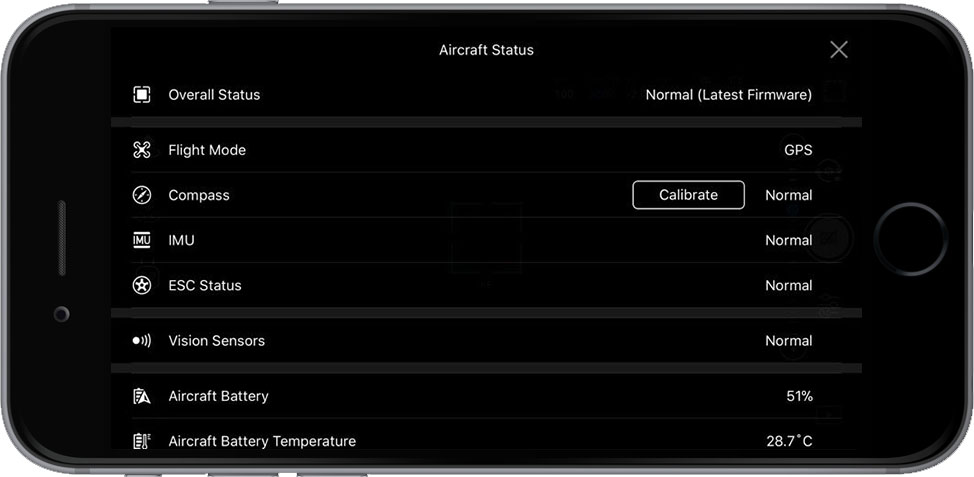
Во время съемки этот значок находится у верхнего края экрана. Он может быть красным, желтым или зеленым. Зеленый цвет говорит о хорошем уровне GPS. Желтый предупреждает о слабом уровне сигнала GPS – дрон может переключиться на интеллектуальный режим ATTI, чтобы сохранить безопасность полета.
Compass (Компас): помогает дрону определить его местоположение. При смене места полета из-за помех, создаваемых электромагнитными волнами, иногда нужно сделать калибровку.
IMU (Блок инерциальных измерителей): это барометр и гироскоп для измерения пространственного положения и угла полета. Если DJI GO 4 советует откалибровать блок, следуйте инструкциям на экране.
ESC Status (Электронный регулятор хода): данный показатель отображает работу мотора. Если появляется предупреждение, попробуйте перезапустить устройство. Если предупреждение осталось, вам необходимо отправить дрон в ремонт.
Vision Sensors (Визуальные сенсоры): данные сенсоры распознают препятствия во время полета. Настоятельно рекомендуем всегда держать сенсоры включенными.
Obstacle Detection Status (Обнаружение препятствий): визуальное предупреждение, которое появляется на экране, когда дрон находится близко к препятствию.
Aircraft Battery (Аккумулятор коптера): здесь отображается температура батареи устройства. Если она поднимется выше 65 °C, то необходимо посадить коптер и дать остыть элементам питания. Если DJI GO сообщает, что аккумулятор поврежден – срочно выключайте батарею.
Технические характеристики
Характеристики “Фантома 3” включают следующие показатели:
- Габаритные размеры без учета размаха лопастей (по диагонали) – 350 мм.
- Общая снаряженная масса – 1 кг 280 г.
- Элемент питания – аккумуляторная батарея типа Li-lon, 6000 mAh.
- Скорость поднятия в воздух аппарата – 5 м/с.
- Максимальная скорость передвижения в воздушном пространстве – 16 м/с.
- Предельная дальность связи с квадрокоптером “Фантом 3” – 2 км.
- Навигационные системы дрона – GPS и ГЛОНАСС.
- Температура эксплуатации прибора – 0-40 ℃.
- Предельное полетное время – приблизительно составляет 25 минут.
Установленная камера на летательном аппарате производит фотографии в формате JPEG и DNG. Снимки имеют возможность последующего редактирования в профильных программах и не нуждаются в дополнительном конвертировании.
Записанные видеофайлы имеют расширения МР4, MOV (кодек AVC/H.264).
Самая дешевая модификация “Фантома 3” реализуется по стартовой цене от 799 долларов.
В комплект поставки входит: летательный прибор в собранном виде, пульт дистанционного управления, аккумуляторная батарея, зарядное устройство в зависимости от модификации, запасный винтовые лопасти с чехлом для хранения, кабель для соединения с персональным компьютером, различная документация. Комплектация, кроме ЗУ, не зависит от модели.


